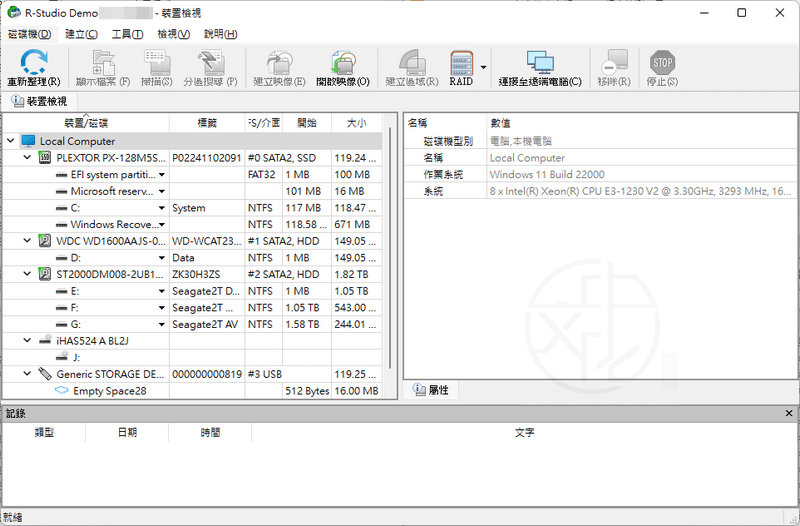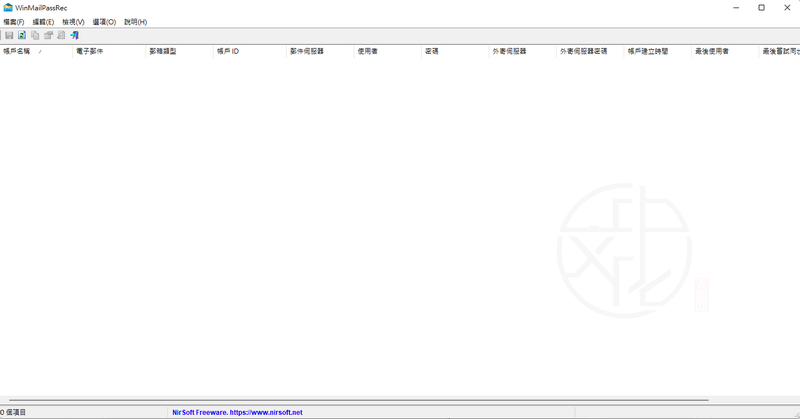最後更新時間: 2024-09-24

Copy Bad Disk 是由 Goodlucksoft 開發的一款複製損毀磁區 (壞軌) 上的檔案的工具,專門為使用者提供將受損檔案從一個位置傳輸到另一個位置的方法,解決複製檔案時出現「無法從來源檔案或磁碟讀取」或「無法複製 xxx: 資料錯誤 (循環冗餘檢查)」錯誤訊息的困擾幫您救回損毀磁區 (壞軌) 上的檔案資料。該程式可以跳過損壞檔案中的壞軌,並繼續複製健康的資料,複製包含壞軌的檔案,而不會停止或停止回應。在輸出位置產生的檔案中,遺失的位元組將替換為 0。
當您複製損壞或損毀的檔案時,它會在壞軌停止,並顯示「無法從來源檔案或磁碟讀取」或「無法複製 xxx: 資料錯誤 (循環冗餘檢查)」錯誤訊息,儘管檔案的其餘位元組是可讀的。CBD(Copy Bad Disk) 可以複製檔案而不管壞軌。它能跳過壞軌並繼續複製檔案的其餘內容,使其不會停止回應、凍結或失敗。透過精心設計的演算法,CBD 可以復原檔案,並儘可能多地從有壞軌的硬碟中挽救資料。在複製過程中,您可以選擇跳過目前檔案或透過允許 CBD 在遇到損毀磁區後忽略更多磁區來加快速度,它會產生一個記錄檔來記錄複製檔案的無法讀取位元組的位置,以便您可以使用其他軟體修復損壞的檔案。在目的檔案中,這些無法讀取的位元組將替換為 0。
Copy Bad Disk 安裝後會整合至 Windows 檔案總管的右鍵選單中,使用 CBD 就像普通的檔案複製/貼上操作一樣,不同的是,當在目的資料夾中按滑鼠右鍵時,您需要選擇 “Paste Bad File” 選項而不是「貼上」選項。要備份一個有壞軌的整顆硬碟,只需選擇/複製其上面的所有檔案即可。
Copy Bad Disk 複製損毀磁區 (壞軌) 上的檔案
Copy Bad Disk 使用教學簡介:
打開 Windows 檔案總管,選擇要複製的檔案,對這些檔案按滑鼠右鍵並選擇「複製」,然後前往目的資料夾,對該空白處按滑鼠右鍵,然後選擇 “Paste Bad File” 選項。您不需要按一下並執行程式即可使用 CBD 的功能 (cbdregexe 僅用於註冊)。請注意,如果在 Windows 檔案總管中看不到檔案名稱,則無法使用 CBD 複製該檔案。CBD 只能複製部分內容位於損毀磁區(壞軌)上的檔案,但如果檔案只是遺失,則無法擷取該檔案。請在購買前先試用看看。
可執行檔 cbd. exe 可用於選擇損壞的檔案或資料夾。如果由於某種原因在右鍵選單上看不到 “Paste Bad File” 選項,您可以使用此可執行檔選擇並複製損壞的檔案。
注意:程式僅提供讓您能救援損毀磁區 (壞軌) 上的檔案的多一項救援選擇,並不保證一定能幫您救回資料,使用前請斟酌。
喜歡我的文章歡迎大家分享,請別忘了到 威盛電腦 粉絲專頁 按讚並在「追蹤設定」中將其設為最愛,或者每天到 中文化天地網 網站 逛逛,獲得最新的軟、硬體資訊。